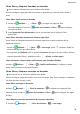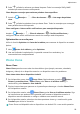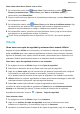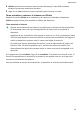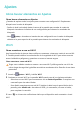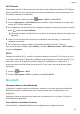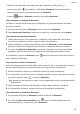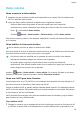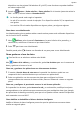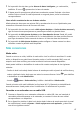MadiaPad M6 User Manual-(SCM-AL09&W09,EMUI10.1_01,ES)
Table Of Contents
- Índice
- Información esencial
- Gestos básicos
- Navegación del sistema
- Cómo bloquear y desbloquear la pantalla
- Iconos de estado y notificaciones
- Selectores de accesos directos
- Widgets de la pantalla principal
- Cómo configurar el fondo de pantalla
- Cómo ver y borrar notificaciones
- Cómo configurar los ajustes de sonido
- Modo de pantalla dividida y ventana flotante
- Ventanas múltiples
- Cómo habilitar el modo de pantalla dividida desde el Dock de ventanas múltiples
- Cómo mostrar la ventana flotante del Dock de ventanas múltiples
- Cómo alternar entre pantalla dividida y ventana flotante
- Cómo arrastrar y soltar archivos entre las aplicaciones con Ventanas múltiples
- Cómo añadir, mover o eliminar una aplicación del Dock de ventanas múltiples
- Cómo deshabilitar Ventanas múltiples
- Multiplicador de aplicaciones
- Ventanas múltiples
- Cómo encender, apagar o reiniciar el dispositivo
- Carga
- Phone Clone
- Cómo introducir texto
- Funciones inteligentes
- Cámara y Galería
- Cómo abrir la aplicación Cámara
- Cómo capturar fotos panorámicas
- Pintura con luz
- Cómo capturar fotos HDR
- Fotos con movimiento
- Modo Documentos
- Cómo grabar vídeos
- Filtros
- Cómo configurar los ajustes de la cámara
- Cómo gestionar la Galería
- Clasificación inteligente de fotos
- Recuerdos
- Aplicaciones
- Aplicaciones
- Teléfono
- Cómo hacer una llamada
- Cómo gestionar registros de llamadas
- Cómo configurar un tono para llamadas entrantes
- Cómo usar VoLTE para hacer llamadas
- Cómo usar VoWiFi para hacer llamadas
- Cómo gestionar llamadas entrantes
- Cómo filtrar y bloquear llamadas no deseadas
- Función Emergencia SOS y llamadas de emergencia
- Cómo realizar operaciones durante una llamada
- Cómo usar el buzón de voz
- Bloc de notas
- App gemela
- Cómo acceder rápidamente a las funciones de aplicaciones de uso frecuente
- Sugerencias
- Contactos
- Mensajes
- Calendario
- Reloj
- Grabadora
- Correo
- Calculadora
- Linterna
- Optimizador
- Phone Clone
- HiSuite
- Ajustes
- Cómo buscar elementos en Ajustes
- Wi-Fi
- Bluetooth
- Datos móviles
- Más conexiones
- Pantalla principal y fondo de pantalla
- Cómo gestionar la pantalla principal
- Cómo mover el icono de una aplicación en la pantalla principal
- Cómo mantener alineados los iconos de la pantalla principal
- Cómo bloquear las posiciones de los iconos de la pantalla principal
- Cómo seleccionar el diseño de la pantalla principal
- Cómo colocar los iconos de aplicaciones en carpetas
- Cómo añadir iconos de aplicaciones a una carpeta o como eliminarlos
- Cajón de aplicaciones
- Cómo gestionar la pantalla principal
- Pantalla y brillo
- Sonidos y vibración
- Notificaciones
- Datos biométricos y contraseña
- Aplicaciones
- Almacenamiento
- Seguridad
- Privacidad
- Servicios de localización
- Espacio Privado
- Espacio Privado: Habilitación y acceso
- Cómo ocultar o desocultar el acceso a Espacio Privado
- Transferencia de archivos entre Espacio Principal y Espacio Privado
- Cómo restablecer la contraseña para Espacio Privado
- Cómo transferir datos de Espacio Privado a su dispositivo nuevo
- Cómo eliminar Espacio Privado
- Gestión de permisos
- Funciones de accesibilidad
- Usuarios y cuentas
- Sistema y actualizaciones
- Acerca del teléfono
- Batería
2 Pulse y añada los números que desea bloquear. Todos los mensajes SMS y MMS
enviados por estos números se bloquearán.
Cómo bloquear mensajes que contienen palabras clave especícas
1 Acceda a Mensajes > > Filtro de números > > Lista negra de palabras
clave.
2 Pulse
y añada las palabras clave que desea ltrar. Todos los mensajes que contengan
estas palabras clave se bloquearán.
Cómo congurar si desea recibir noticaciones para mensajes bloqueados
Acceda a Mensajes > > Filtro de números > > Recibir noticaciones y
congure si desea recibir noticaciones cuando los mensajes estén bloqueados.
Optimización en un solo paso
Utilice la función Optimizar de Gestor de la tableta para mantener al dispositivo en estado
óptimo.
1 Abra Gestor de la tableta y pulse Optimizar.
2 Una vez nalizada la optimización, la pantalla mostrará los resultados y las
recomendaciones correspondientes.
Phone Clone
Phone Clone
Phone Clone permite mover todos los datos básicos (por ejemplo, contactos, calendario,
imágenes y vídeos) de su dispositivo anterior a su dispositivo nuevo sin problemas.
Cómo clonar datos de un dispositivo Android
1 En el dispositivo nuevo, abra
Phone Clone. Opcionalmente, acceda a Ajustes >
Sistema y actualizaciones > Phone Clone, pulse Este es el teléfono nuevo y, a
continuación, pulse Huawei o Otro Android.
2 Siga las instrucciones que aparecen en la pantalla para descargar e instalar Phone Clone
en el dispositivo anterior.
3 En el dispositivo anterior, abra Phone Clone y pulse Este es el teléfono anterior. Siga
las instrucciones que aparecen en la pantalla para conectar el dispositivo anterior al
dispositivo nuevo escaneando un código o mediante una conexión manual.
4 En el dispositivo anterior, seleccione los datos que desee clonar y, a continuación, pulse
Transferir para iniciar la clonación.
Phone Clone está disponible solo en dispositivos con Android 5.0 o una versión posterior.
Aplicaciones
59